
Для позиционирования кнопки вправо в HTML можно использовать несколько способов, каждый из которых имеет свои особенности в зависимости от контекста и требуемого результата. Наиболее популярными методами являются использование CSS-свойств, таких как float, margin и flexbox. Все эти подходы эффективно решают задачу, однако важно выбирать подход в зависимости от структуры страницы и того, как будет вести себя кнопка при изменении размеров экрана.
Использование свойства float – это классический метод для сдвига элемента вправо. Вставив в кнопку свойство float: right;, элемент будет выравниваться по правому краю родительского блока. Однако стоит помнить, что этот метод может нарушать поток документа, что влечет за собой необходимость управления потоком с помощью clear для последующих элементов, чтобы избежать неожиданных сдвигов.
Margin и Auto – это еще один способ, который часто используется, когда необходимо выровнять кнопку относительно контейнера. Установив на левый и правый margin значение auto, можно добиться выравнивания элемента по правому краю, при этом кнопка будет оставаться в своем нормальном потоке документа. Этот метод особенно эффективен в современных макетах, использующих flexbox.
Использование flexbox – это наиболее гибкий и современный метод. Создавая родительский контейнер с свойством display: flex; и устанавливая justify-content: flex-end;, можно легко разместить кнопку в правой части контейнера. Этот способ позволяет избежать множества проблем, таких как необходимость манипулировать отступами или управлять позиционированием элементов вручную.
Использование свойства CSS text-align

Свойство text-align в CSS широко используется для выравнивания текста и других встроенных элементов в блоках. Оно определяет горизонтальное выравнивание содержимого внутри контейнера. Это свойство особенно полезно при работе с кнопками и другими элементами управления, где важно расположение элементов внутри контейнера.
Чтобы сдвигать кнопку вправо с использованием text-align, достаточно применить это свойство к родительскому контейнеру кнопки. Например, если вы хотите выровнять кнопку по правому краю блока, следует использовать следующий код:
div {
text-align: right;
}Такой подход работает для элементов с типом inline или inline-block, к которым относятся кнопки по умолчанию. Это позволяет выровнять их по правому краю контейнера, если сам контейнер имеет ширину больше ширины кнопки.
Пример для выравнивания кнопки:
<div class="container">
<button>Нажми меня</button>
</div>.container {
text-align: right;
}Важно понимать, что свойство text-align применяется только к контейнерам, а не к самому элементу. Если вы хотите выровнять кнопку по правому краю, необходимо также убедиться, что контейнер имеет подходящий размер, чтобы выравнивание было заметным.
Кроме того, можно комбинировать text-align с другими свойствами для более точного контроля. Например, если вам нужно дополнительно отступить кнопку от правого края, используйте свойство margin-right.
.container {
text-align: right;
}
button {
margin-right: 20px;
}Такой подход позволяет гибко регулировать расположение элементов внутри блока и создавать более сложные макеты.
Применение margin для отступа кнопки
Свойство CSS margin позволяет устанавливать внешние отступы для элементов, в том числе для кнопок. Чтобы сдвинуть кнопку вправо, достаточно задать отступ справа с помощью margin-right. Это свойство принимает значения в пикселях, процентах, а также других единицах измерения, таких как em или rem.
Для сдвига кнопки вправо на 20 пикселей можно использовать следующий код:
button {
margin-right: 20px;
}Кроме того, свойство margin поддерживает сокращённый синтаксис, где можно указать отступы для всех сторон одновременно. Например, margin: 10px 20px 30px 40px; задаст отступы сверху, справа, снизу и слева соответственно.
Чтобы центрировать кнопку на странице или внутри контейнера, можно использовать сочетание margin-left и margin-right с автоматическими значениями:
button {
margin-left: auto;
margin-right: auto;
}Такой подход позволяет кнопке быть расположенной по центру блока. Для достижения наибольшего эффекта важно учитывать размеры родительского элемента и корректно задать его ширину.
При необходимости сдвигать кнопку влево или вправо на фиксированное расстояние важно помнить, что при изменении размеров окна браузера могут возникать визуальные несоответствия, если не использовать адаптивные единицы измерения или медиазапросы.
Как использовать свойство float для выравнивания
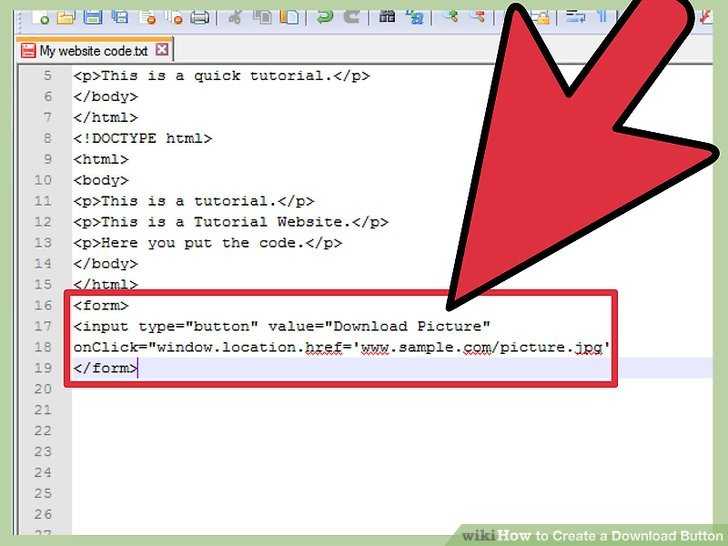
Свойство float в CSS используется для выравнивания элементов по горизонтали. Оно позволяет помещать элемент в одну строку с другими элементами, «плавая» вокруг них. Это свойство традиционно применялось для выравнивания изображений и текста, но с развитием новых методов, таких как flexbox, его использование стало менее распространенным для сложных макетов.
Чтобы выровнять элемент вправо или влево, достаточно задать значение float как left или right. Например, чтобы сдвигать кнопку вправо, нужно использовать следующее правило:
button {
float: right;
}После применения этого стиля кнопка «приплывет» вправо от родительского элемента. Стоит помнить, что элементы, которые следуют за плавающим элементом, будут обтекать его по правилам обычного потока документа, что может привести к неожиданному расположению других элементов.
Для предотвращения нарушения макета следует использовать свойство clear, которое управляет обтеканием элементов. Например, если после кнопки необходимо предотвратить обтекание текста или других элементов, нужно использовать правило:
div {
clear: both;
}Этот стиль гарантирует, что элемент не будет обтекать плавающими объектами с обеих сторон. Важно понимать, что float не является полноценным инструментом для создания сложных макетов, но он может быть полезен для простых задач выравнивания и обтекания элементов в ограниченных ситуациях.
Роль Flexbox в выравнивании кнопок
Для выравнивания кнопки вправо достаточно применить свойство justify-content: flex-end; к родительскому элементу, что заставит все дочерние элементы, включая кнопку, сдвигаться к правому краю. Это простое решение устраняет необходимость в использовании дополнительных отступов или абсолютных позиций.
Если необходимо выровнять кнопку по вертикали, используется свойство align-items: center;. В комбинации с justify-content: flex-end; это выравнивает кнопку как по вертикали, так и по горизонтали, идеально размещая её в правом нижнем углу контейнера.
Для более сложных ситуаций можно комбинировать эти свойства с другими, такими как align-self, что позволяет настроить выравнивание отдельных элементов, не влияя на другие. Это даёт возможность точной настройки размещения кнопок в разных частях интерфейса.
Кроме того, Flexbox эффективно работает в адаптивных дизайнах. При изменении размеров экрана элементы могут автоматически перестроиться, обеспечивая нужное выравнивание кнопок в зависимости от контекста, что особенно полезно при разработке мобильных интерфейсов.
Применение CSS Grid для позиционирования кнопки
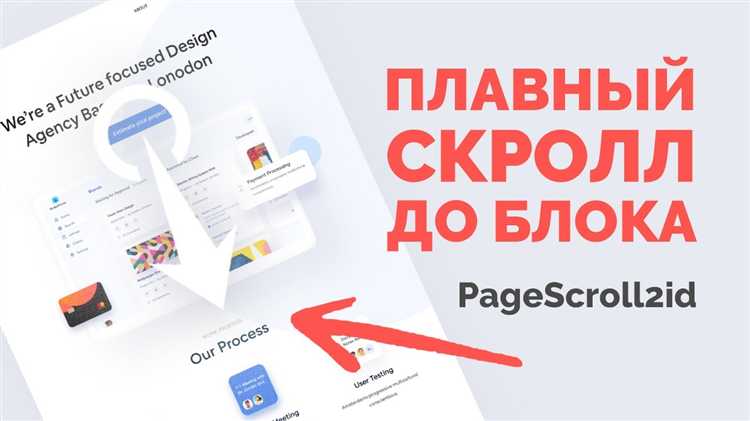
CSS Grid – мощный инструмент для создания сложных макетов. Чтобы сдвигать кнопку вправо с помощью Grid, нужно определить область сетки и правильно разместить кнопку в этом контексте. Это подходящий метод для динамичного и гибкого расположения элементов, особенно в адаптивных интерфейсах.
Для начала, создаём контейнер с включенной сеткой. Используем свойство display: grid; для активации Grid-системы. Чтобы переместить кнопку вправо, нужно задать ей позицию в сетке, указав, на какой строке и в каком столбце она должна располагаться.
Пример кода, который выравнивает кнопку вправо:
.container {
display: grid;
grid-template-columns: 1fr 1fr 1fr; /* Разделение на 3 равные колонки */
}
.button {
grid-column: 3; /* Кнопка в 3-й колонке */
justify-self: end; /* Кнопка выравнивается по правому краю */
}
В этом примере мы создаём контейнер с тремя колонками. Кнопка помещается в третий столбец, а свойство justify-self: end; заставляет её выравниваться по правому краю в пределах этой ячейки.
При этом важно понимать, что CSS Grid позволяет не только выравнивать кнопку вправо, но и легко управлять её расположением относительно других элементов на странице. Например, можно использовать grid-template-rows для контроля высоты строк, что сделает макет ещё более гибким.
Для улучшения адаптивности стоит также использовать медиазапросы, чтобы сетка и кнопка корректно отображались на устройствах с разными размерами экранов.
В случае необходимости добавления отступов или изменения размеров колонок можно использовать дополнительные свойства, такие как grid-gap или grid-template-areas для более точного контроля над расположением элементов.
Проблемы с сдвигом кнопки при использовании разных браузеров
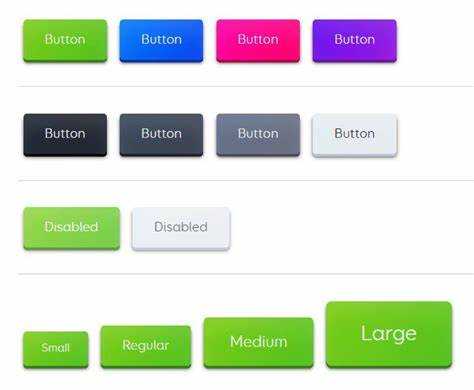
Разные браузеры могут по-разному интерпретировать CSS-стили, что приводит к некорректному отображению кнопок при сдвиге. Например, использование свойства margin для сдвига кнопки может дать разные результаты в Chrome, Firefox и Safari из-за различий в рендеринге элементов. В некоторых случаях браузеры могут игнорировать или по-своему интерпретировать значения марджинов, что приводит к неточному позиционированию кнопки.
Одной из наиболее часто встречающихся проблем является поведение в старых версиях Internet Explorer, где некоторые свойства, такие как flexbox, не поддерживаются или работают неправильно. Это часто вызывает проблемы с выравниванием и сдвигом кнопок, особенно если используются сложные структуры с flex-контейнерами. В этих случаях необходимо использовать дополнительные префиксы или fallback-решения, такие как float или position: relative.
В Safari, в свою очередь, могут возникнуть проблемы при использовании position: absolute в сочетании с динамическим изменением размеров контейнера. При изменении ширины окна браузера кнопка может неожиданно смещаться. Это поведение не всегда воспроизводится в других браузерах, таких как Chrome или Firefox, что делает тестирование и отладку важными шагами при разработке.
Для устранения этих проблем рекомендуется использовать стандартные методики и проводить кросс-браузерное тестирование. Важно также проверять работу кнопок на мобильных устройствах, где различия между браузерами могут быть еще более выражены. Например, для адаптивного дизайна стоит применять media queries, чтобы избежать нежелательных изменений в отображении кнопок при разных разрешениях экранов.
Чтобы минимизировать риски, следует избегать использования устаревших свойств и методов, которые не поддерживаются во всех браузерах, и всегда проверять, как кнопка выглядит в разных браузерах и на разных устройствах. Это поможет избежать неожиданных сдвигов и обеспечит более стабильный опыт для пользователей.






